4 главных причины, почему режется скорость Интернета по Wi-Fi
Соединение через WiFi не всегда способно обеспечить такую же скорость, как и кабельное подключение. Среди основных причин можно выделить неправильные настройки маршрутизатора, конфликты с точками доступа соседей и неправильный выбор места размещения роутера. Скорость также режется при использовании устаревшего оборудования или старых версий прошивки.
Как определить, что режется скорость по WiFi
Интернет-провайдеры указывают в договоре максимально возможную скорость доступа. Реальная ширина пропускного канала обычно ниже заявленной. В домашних условиях легко проверить, связано ли это с ограничениями на стороне провайдера или с использованием WiFi. Для этого подключите кабель Ethernet напрямую к устройству, с которого осуществляется выход в Интернет.
Отройте онлайн-сервис Speedtest в любом браузере и кликните «Begin Test». Сайт автоматически определит ближайший сервер, через который будет производиться проверка скорости.
Затем подключите интернет-кабель к роутеру, включите его в сеть и подключитесь к WiFi с того же устройства, на котором вы тестировали скорость. Откройте сайт ещё раз и повторите замер. Если результаты первого и второго тестов значительно отличаются, скорость режется именно из-за использования беспроводного Интернета.
Помехи от беспроводного оборудования соседей
Чаще всего эта причина проявляется в многоквартирных домах с большим количеством установленных точек доступа к WiFi. Беспроводная сеть может работать в одном из двух диапазонов: 2,4 или 5 ГГц. Более распространён первый вариант. При этом фактическая частота может составлять от 2,412 до 2,484 ГГц с шагом 0,005 ГГц, в зависимости от выбранного канала.
Диапазон 2,4 ГГц разделён на 14 отрезков, но не все они могут быть доступны для легального использования в той или иной стране.
Если точки доступа соседей используют тот же канал, что и ваш роутер, возникает интерференция (наложение радиоволн). В результате этого режется скорость Интернета по WiFi. Рекомендуется провести анализ текущей загруженности частот. Самый популярный программный инструмент, применяемый для этих целей — утилита inSSIDer, разработанная компанией MetaGeek.
Установите программу, запустите исполняемый файл и нажмите кнопку «Начать сканирование» в левом верхнем углу окна программы. На графике справа будут отображаться найденные сети WiFi и каналы, на которых они работают. Найдите диапазон, на котором размещено наименьшее количество сетей с высоким уровнем приёма, после чего выберите его в панели управления маршрутизатором.
Обратите внимание! Ширина каждого канала может составлять 20 или 40 МГц.
Не пересекаются только каналы 1, 6 и 11. Используйте одно из этих значений для оптимальной настройки сети. Также можно выбрать автоматическое определение наименее загруженных частот в параметрах роутера.
Высокая загруженность диапазона
В больших городах количество доступных сетей на 2,4 ГГц может быть настолько высоким, что изменение канала WiFi не приводит к желаемому результату. Скорость передачи данных режется даже после выбора самого свободного отрезка частотного диапазона. Оптимальное решение этой проблемы — переход на диапазон 5 ГГц, который ещё не получил достаточного распространения.
Его использование возможно на двухдиапазонных роутерах. Такие маршрутизаторы создают сразу две сети, которые имеют различные названия, параметры шифрования и авторизации. Клиентские устройства, радиомодуль которых поддерживает работу на 5 ГГц, смогут подключиться к WiFi в этом диапазоне. Устаревшие модели будут подключаться ко второй сети. При такой схеме работы следует учитывать ряд недостатков, основные из которых:
- Меньшая зона покрытия при наличии преград, обусловленная физическими свойствами радиоволн этой длины.

- Отсутствие совместимости со старыми девайсами.
- Высокая стоимость двухдиапазонного оборудования.
Проблемы с маршрутизатором
Основная ошибка, допускаемая пользователями при организации домашней WiFi сети — неправильный выбор расположения роутера. Он приводит к плохому приёму сигнала на клиентских устройствах, из-за которого и режется скорость Интернета. Уточнить уровень сигнала можно по количеству отметок на значке WiFi, расположенном в трее (нижнем правом углу) операционной системы Windows. На мобильных девайсах статус подключения к Интернету и уровень сигнала можно проверить в верхней части экрана, на панели уведомлений.
Рекомендуется устанавливать роутер в центральной комнате помещения, в котором он будет использоваться. Такое расположение обеспечивает высокий уровень приёма WiFi во всех комнатах квартиры или офиса. При установке в углу помещения, отдалённые комнаты не смогут подключаться к беспроводной сети или будут получать Интернет на низкой скорости.
Важно! На качество связи с маршрутизатором также влияют мощность передатчика, количество установленных антенн и расстояние от работающих источников электромагнитного излучения. Чтобы скорость Интернета не резалась, старайтесь устанавливать роутер вдали от микроволновых печей, холодильников и прочей бытовой техники.
Также проверьте корректность выбора режима WiFi в настройках маршрутизатора. Он отвечает за максимальную скорость передачи данных и обратную совместимость со старыми устройствами. Например, если выбран пункт «Только 11b», скорость WiFi будет резаться до 11 Мбит/с, а значение «Только 11g» ограничивает полосу пропускания до 54 Мбит/с.
Войти в веб-интерфейс роутера можно по адресу, который указан на его нижней панели. Для моделей TP-Link выбор нужных параметров производится в разделе «Беспроводной режим -> Настройки беспроводного режима». Рекомендуемые значения при наличии старых моделей в сети — «11bgn смешанный» и «11bg смешанный». Если все домашние или офисные девайсы поддерживают стандарт «802.11n», отметьте пункт «Только 11n».
Если все домашние или офисные девайсы поддерживают стандарт «802.11n», отметьте пункт «Только 11n».
В меню «Защита беспроводного режима» установите тип защиты WPA/WPA2, так как применение устаревшего метода WEP режет скорость WiFi. Измените автоматический выбор типа шифрования на протокол «Advanced Encryption Standard» (AES). Он обеспечивает большую безопасность сети при меньшем влиянии на скорость передачи данных.
Перейдите на вкладку с дополнительными параметрами беспроводной сети. На TP-Link это «Беспроводной режим -> Расширенные настройки». Найдите и активируйте параметр «WiFi Multimedia» (WMM). Этот протокол позволяет задать высокий приоритет для мультимедийного трафика, тем самым ускоряя его передачу.
В настройках подключаемых девайсов также необходимо активировать эту функцию. Откройте диспетчер устройств в панели управления операционной системы Windows. Найдите сетевой адаптер и перейдите к его свойствам. На вкладке «Дополнительно» выберите строку «WMM» в списке слева.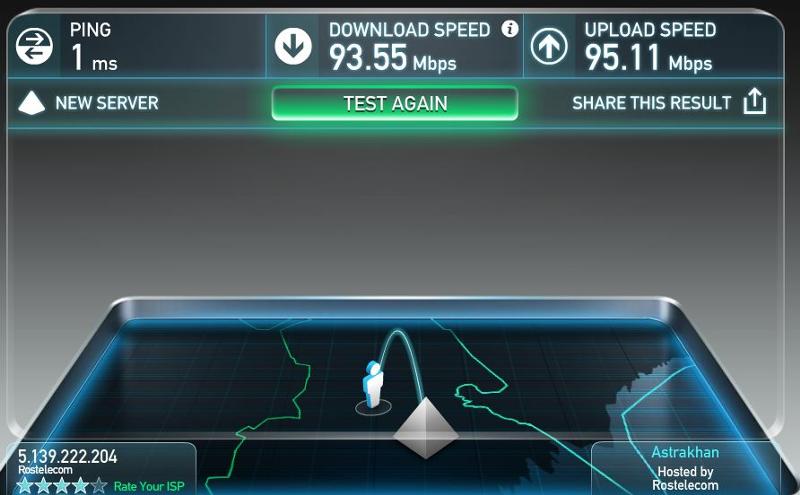 Справа укажите значение «Включено» или «Enabled». Сохраните конфигурацию нажатием кнопки «ОК».
Справа укажите значение «Включено» или «Enabled». Сохраните конфигурацию нажатием кнопки «ОК».
Ещё один параметр, на который следует обратить внимание при настройке маршрутизатора — мощность передатчика или «Tx Power». Эта величина указывается в процентах от максимальной мощности оборудования. Если точка доступа находится на большом расстоянии, установите значение «100%» для улучшения приёма WiFi.
Устаревшая прошивка устройств
Производители роутеров и других беспроводных устройств регулярно оптимизируют программное обеспечение для получения максимальной скорости работы. Скачать новую версию прошивки можно в Интернете, на сайте разработчика. Обновление производится методом загрузки файла на устройство через админ-панель. Путь в меню маршрутизаторов различных торговых марок отличается:
- TP-Link: «Системные инструменты -> Обновление встроенного ПО»;
- D-Link: «Система -> Обновление ПО»;
- ASUS: «Администрирование -> Обновление микропрограммы»;
- Zyxel: «Информация о системе -> Обновления»;
Совет! При установке программного обеспечения учитывайте аппаратную версию роутера.
Она указывается на наклейке или в документации к устройству.
На клиентском оборудовании (ноутбуках, компьютерах и прочей технике, подключаемой к WiFi) следует проверить версии сетевых драйверов. ОС Windows позволяет обновить встроенные программы через панель управления, в разделе «Диспетчер устройств». Откройте вкладку «Сетевые адаптеры» и выберите используемый радиомодуль. В разделе «Драйвер» кликните «Обновить» и выберите автоматический поиск программного обеспечения в Интернете. После этого перезагрузите компьютер и снова подключитесь к беспроводному Интернету.
Обучающее видео: Как и почему режется скорость Интернета по WiFi
Использование дополнительного оборудования
Если после устранения всех проблем скорость Интернета в отдалённых комнатах продолжает резаться, используйте дополнительное оборудование для усиления сигнала.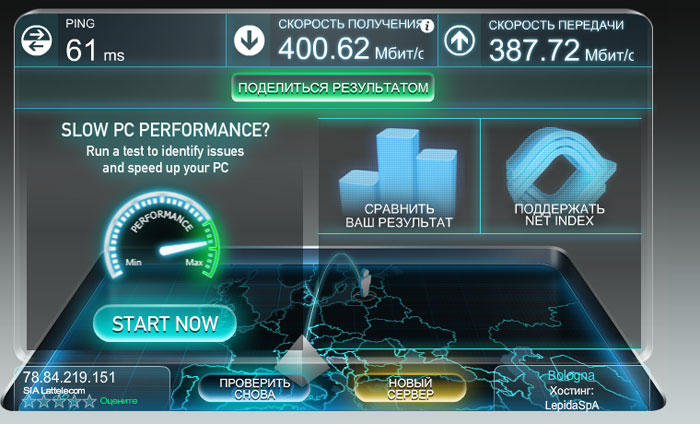
При выборе антенны учитывайте коэффициент усиления и тип разъёма, при помощи которого она подключается к точке доступа. Обычно производители указывают список оборудования, рекомендуемый для использования с определёнными моделями устройств. При подключении сторонних антенн, не протестированных на совместимость, могут возникнуть трудности с дальнейшим гарантийным обслуживанием.
Репитер позволяет увеличить покрытие и получить высокую скорость Интернета даже на значительном расстоянии от маршрутизатора. Благодаря использованию встроенного блока питания такие девайсы имеют компактный размер. Для их использования достаточно включить устройство в розетку и нажать кнопку «WiFi Protected Setup» (WPS) на корпусе. После этого такую же кнопку необходимо нажать на самом роутере или активировать быстрое подключение через веб-интерфейс.
Почему падает скорость интернета — через роутер, Ростелеком, Билайн, Мегафон, Мтс, Укртелеком, вечером, при скачивании.
Давайте разберемся, почему резко падает скорость Интернета и как ее можно увеличить. К сожалению, на этот вопрос ни один специалист не может дать однозначный ответ. Все дело в том, что на скорость передачи данных по сети влияет множество факторов.
Все причины можно разделить на две группы: зависящие и не зависящие от вас. Первые вы можете исправить самостоятельно, для решения вторых – следует вызвать специалиста. Давайте рассмотрим основные причины, из-за которых возникают проблемы при пользовании Интернета?
Фото: индикатор проверки скорости
Причины, зависящие от вас
Все причины, на которые вы можете повлиять и устранить их самостоятельно, сводятся к установке программ, правильной их настройке, поиску вирусов и проверке роутера.
Вирусы, антивирусы и файерволы
Одна из наиболее популярных проблем это попадание вируса в компьютер. Существует множество программ позволяющих полностью отслеживать ваши действия: переходы, ввод паролей, считывание личной информации и прочее. По этой причине скорость Интернета может упасть до нуля, если вирус не удалить, тормозить может и компьютер в целом.
По этой причине скорость Интернета может упасть до нуля, если вирус не удалить, тормозить может и компьютер в целом.
Алгоритм решения данной проблемы:
- установить антивирусную программу;
- просканировать компьютер на наличие угроз;
- все обнаруженные вирусы – удалить;
- настроить программу, чтоб работала постоянно и не позволяла вирусам попадать в ваш компьютер.
Часто причиной медленной загрузки трафика из сети становится сам антивирус, а также его межсетевой экран.
Программа и файерволы проверяют информацию сразу же, как только она поступает в компьютер. Конечно, это негативно сказывается на скорости загружаемой информации и работе системы в целом.
Фото: настройка программы Agnitum Outpost Firewall Pro
Для диагностики необходимо:
- отключить антивирусную программу и все файерволы;
- немного подождать, чтоб все процессы точно остановились;
- проверить скорость загрузки Интернета.

Результат оценки:
- если скорость не изменилась – искать другую причину;
- если скорость увеличилась – обновить программу или поставить другой антивирус.
Операционная система
В некоторых случаях работу сети Интернет тормозит операционная система. Особенно это касается владельцев устройств, на которых установлены различные сборки операционных систем, так как в большинстве случаев они являются некачественными. Такая система однозначно будет влиять на скорость передачи трафика из сети.
В этом случае компьютер рекомендуется оснастить чистой разновидностью операционной системы. Хотя это и выйдет «в копеечку», но установка новой ОС – наиболее оптимальный вариант.
Видео: низкая скорость интернета. Причины и диагностика
Ограничения роутера
Возможно, роутер, которым вы пользуетесь, не предназначен для высокоскоростной передачи данных (обычно это пишут на коробке). Если же у вас беспроводной роутер, проверьте его настройки – вполне возможно, что вашим Интернетом пользуется кто-то еще через wifi (вайфай), снижая вам скорость при скачивании и загрузки страниц.
Если же у вас беспроводной роутер, проверьте его настройки – вполне возможно, что вашим Интернетом пользуется кто-то еще через wifi (вайфай), снижая вам скорость при скачивании и загрузки страниц.
В первом случае устранение неполадок с сетью возможно только посредством покупки нового, более скоростного роутера. Если же вашим Интернетом пользуются соседи, поставьте пароль на wifi.
Сетевая карта
Вне зависимости от того, определяется сетевая карта в системе, или нет, она может быть неисправной. Тогда Интернет начинает тормозить и медленно грузиться.
Если вы пользователь DSL, вам данная информация вряд ли пригодится. Очень часто бывает, что сетевая карта подключена, определятся системой, но тормозит скорость Интернета.
Для проверки необходимо подключиться к другому компьютеру, и, уже на нем измерить скорость. Если она соответствует вашему тарифному плану, тогда причина в сетевой карте.
Фото: внешняя сетевая карта
Пути решения:
- для компьютера – можно просто заменить карту, купив новую;
- для ноутбука – приобрести внешнюю USB карту.
Еще можно установить режим 10Мбит/с, Full Duplex:
- зайти в настройки сетевой карты;
- перейти во вкладку Дополнительно;
- выбрать раздел Connection Type или Speed&Duplex.
Это обеспечит вам стабильную скорость, но не устранит причину, так что обязательно нужно вызвать специалиста.
Почему упала скорость Интернета через роутер?
Иногда бывает так, что по договору с интернет-провайдером скорость должна быть одна, а на деле она значительно ниже. На скорость роутера влияет, в первую очередь, количество действующих точек доступа к вайфаю. Если их слишком много, то скорость становится значительно меньше.
Фото: настройка скорости интернет в роутере
Рассмотрим возможные причины падения скорости:
- провайдер имеет некоторые ограничения по трафику;
- тарифный план может неожиданно для самих пользователей измениться;
- перезагруженность сети, чаще проявляется в вечернее и ночное время суток.
 Решить эту проблему можно одним способом – перезагрузить роутер. Если же скорость низка даже днем, звоните оператору;
Решить эту проблему можно одним способом – перезагрузить роутер. Если же скорость низка даже днем, звоните оператору; - устройству требуется перепрошивка. Обычно роутер начинает «глючить», если им пользуются, длительный промежуток времени. Перепрошивка приспособления зачастую исправляет всем проблемы с Интернетом;
- неполадки на станции. Позвоните оператору, сообщите о проблеме, оставьте заявку и узнайте когда исправят неполадки;
- неполадки с коммуникационными сетями. В данном случае, лучшим решением будет позвонить в компанию и сообщить о низкой скорости Интернета. Там вам должны сообщить, по какой причине упала скорость передачи трафика. Если же такие проблемы только у вас, компания должна прислать мастера, который устранит проблему;
- компания начала работать по новому протоколу VPN. Тогда придется менять интернет-провайдера, ведь данный протокол не предусматривает стабильности в поставке трафика. Это значит, что скорость сети будет зависеть исключительно от времени суток.
 Более того, как правило, количество точек доступа к сети при таком протоколе значительно превышает нормы допустимого, что значительно сказывается на скорости.
Более того, как правило, количество точек доступа к сети при таком протоколе значительно превышает нормы допустимого, что значительно сказывается на скорости.
Причины, не зависящие от вас
К сожалению, существуют причины, с которыми пользователь сети Интернет ничего не может поделать. Приходиться лишь ждать, когда неполадку исправит компания-провайдер. Ниже описаны наиболее распространенные проблемы, влияющие на скорость Интернета, но которые невозможно решить самостоятельно.
Проблемы на линии
Непогода за окном (ветер, снег, гроза) могут повредить кабель передачи трафика и стать причи
Мобильный интернет. Скорость скачет от 0 до 40 мбит/с. Рассматриваем причины.
Многие наши клиенты, которые пользуются интернетом через USB модем, обращаются к нам с вопросом – «Почему скорость интернета «плавает» от 0,5 до 40 мбит/с.? В чем причина такой существенной разницы в скоростных показателях, и как решить проблему такого колебания скорости?»
На возникновение такой проблемы могут влиять несколько причин, из которых следует отметить две наиболее значимые:
- Увеличение нагрузки на базовые станции сотовых операторов
- Эффект «дышащей» соты
Давайте разберем их по порядку, и начнем с первой причины.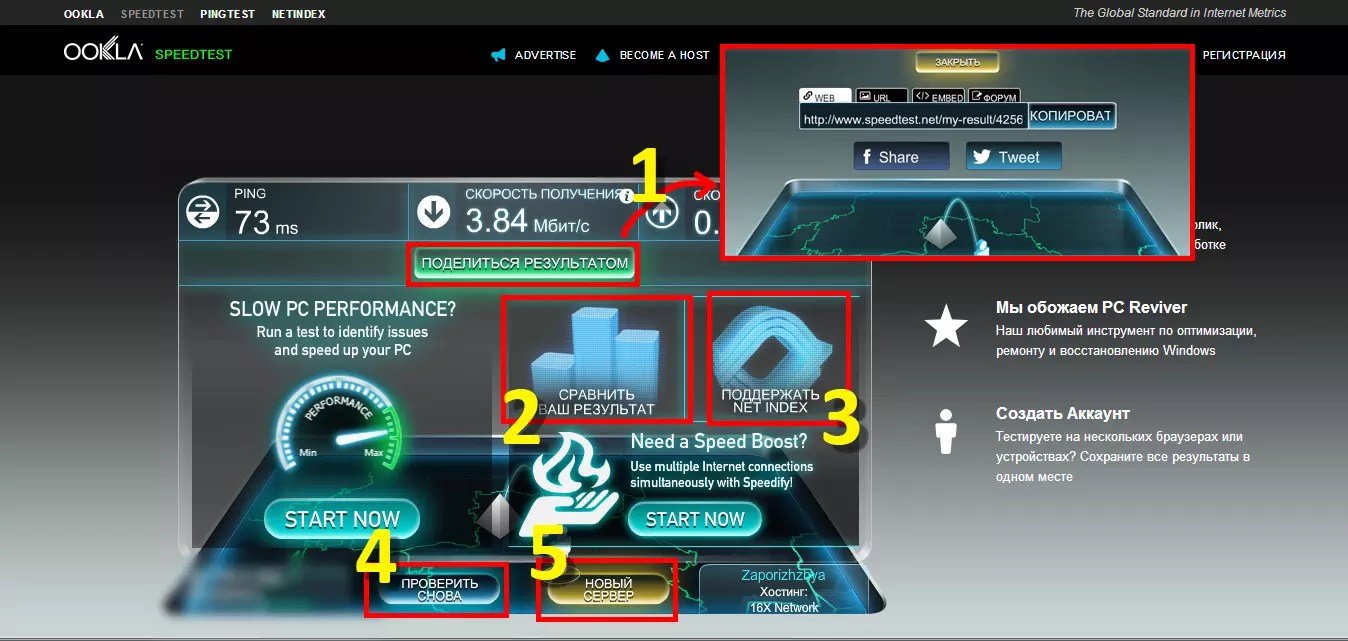 Во время пиковых нагрузок на базовые станции (обычно в вечерние часы и в выходные дни), количество пользователей резко возрастает и сота базовой станции не справляется физически с таким количеством абонентов. Обычно это легко определить и особенно в сетях LTE. Достаточно несколько раз провести замер скорости и сравнить полученные результаты. Работающая в штатном режиме станция мобильного оператора на частотах LTE показывает примерно одинаковые результаты, как для входящего сигнала DL, так и исходящего UL. И если после ваших тестов скорости вы видите, что входящий сигнал значительно ниже исходящего, то это верный показатель перегруженности базовой станции.
Во время пиковых нагрузок на базовые станции (обычно в вечерние часы и в выходные дни), количество пользователей резко возрастает и сота базовой станции не справляется физически с таким количеством абонентов. Обычно это легко определить и особенно в сетях LTE. Достаточно несколько раз провести замер скорости и сравнить полученные результаты. Работающая в штатном режиме станция мобильного оператора на частотах LTE показывает примерно одинаковые результаты, как для входящего сигнала DL, так и исходящего UL. И если после ваших тестов скорости вы видите, что входящий сигнал значительно ниже исходящего, то это верный показатель перегруженности базовой станции.
Это обусловлено тем, что средний пользователь чаще использует канал входящего сигнала (скачивание или просмотр контента онлайн), а канал исходящего сигнала (отправка контента, видеоконференции и т.д.) намного реже.
Эффект «дышащей» соты. Этим термином называют ограничение дальности покрытия базовой вышки в зависимости от ее загруженности.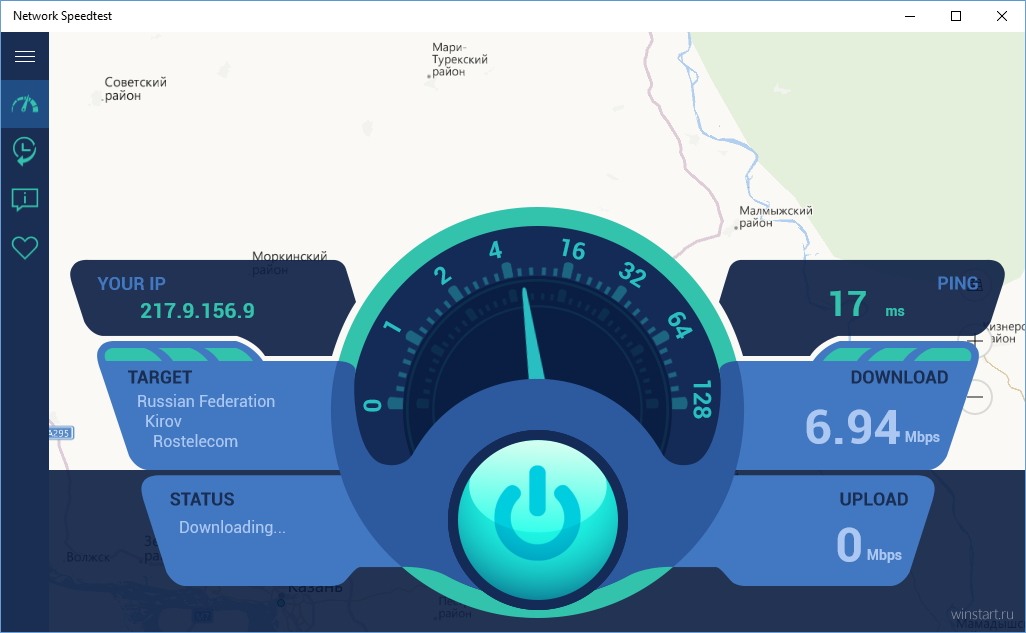 То есть когда большое абонентов «зацепилось» за конкретную вышку, тем самым существенно уменьшив ее зону устойчивого покрытия, антенны на базовой вышке пытаются ограничить некоторое количество пользователей. Часто это делается электромеханическим путем — сотовая антенна при повышении нагрузки наклоняется к земле и ограничивает зону распространения сигнала. Но могут делать и математически, т.к. в сигнале есть инфа о дальности до абонента. Это можно понять, если при замере скорости днем, когда нагрузка на базовую станцию низкая, скорость интернета высокая, а вечером в пиковую загруженность она падает довольно низко и на входящем канале интернета ина исходящем.
То есть когда большое абонентов «зацепилось» за конкретную вышку, тем самым существенно уменьшив ее зону устойчивого покрытия, антенны на базовой вышке пытаются ограничить некоторое количество пользователей. Часто это делается электромеханическим путем — сотовая антенна при повышении нагрузки наклоняется к земле и ограничивает зону распространения сигнала. Но могут делать и математически, т.к. в сигнале есть инфа о дальности до абонента. Это можно понять, если при замере скорости днем, когда нагрузка на базовую станцию низкая, скорость интернета высокая, а вечером в пиковую загруженность она падает довольно низко и на входящем канале интернета ина исходящем.
Описанные выше явления и становятся самыми распространенными причинами резких скачков скорости при использовании беспроводного интернета через 4G модемы. А как избежать таких перепадов мы рассмотрим в следующей статье.
Как увеличить скорость вашего интернета?
Как увеличить скорость интернета?
1) Проверьте кабели модема и маршрутизатора и убедитесь, что они надежны и чистые соединения (укоротите и замените кабели)
Это факт, что грязные, пыльные или незакрепленные кабели, идущие от вашего кабельного или DSL-модема к беспроводному маршрутизатору или непосредственно к вашему компьютеру, могут привести к значительному снижению скорости вашего интернета. Также из-за этого часто разрывается ваше соединение.Регулярно очищайте все соединения и поддерживайте надлежащую вентиляцию вокруг всех электрических компонентов, чтобы избежать перегрева. Качество ваших кабелей Ethernet и DSL может играть небольшую роль в общей скорости вашего интернет-соединения. Покупайте кабели, специально предназначенные для ваших желаемых целей, и заменяйте кабели по мере их износа или устаревания. Никогда не используйте старые или сломанные кабели. Также делайте это коротким, да, никогда не подключайте длинный кабель между линией вашего интернет-провайдера и модемом, сделайте его как можно короче.
Также из-за этого часто разрывается ваше соединение.Регулярно очищайте все соединения и поддерживайте надлежащую вентиляцию вокруг всех электрических компонентов, чтобы избежать перегрева. Качество ваших кабелей Ethernet и DSL может играть небольшую роль в общей скорости вашего интернет-соединения. Покупайте кабели, специально предназначенные для ваших желаемых целей, и заменяйте кабели по мере их износа или устаревания. Никогда не используйте старые или сломанные кабели. Также делайте это коротким, да, никогда не подключайте длинный кабель между линией вашего интернет-провайдера и модемом, сделайте его как можно короче.
2) Проверьте свои фильтры или попробуйте другой фильтр у друзей.
Если вы используете низкокачественные или ненадежные фильтры, это может привести к падению скорости вашего интернета на 30–60% и частым отключениям. Поэтому всегда покупайте качественные фильтры, модемы и маршрутизаторы.
3) Пройдите бесплатный онлайн-тест пропускной способности на сайте OpenSpeedtest. com и определите свою текущую скорость Интернета.
com и определите свою текущую скорость Интернета.
Для завершения бесплатного онлайн-теста пропускной способности потребуется несколько секунд, и вы получите информацию о скорости загрузки и выгрузки при текущем подключении.Выполните тест пропускной способности, прежде чем вносить какие-либо существенные изменения или обновлять свой Интернет-сервис. Таким образом, вы сможете определить точные последствия внесения изменений в ваш компьютер или вашу службу. Проверяйте пропускную способность снова после каждой корректировки и записывайте результаты.
4) Установите программное обеспечение межсетевого экрана GlassWire [БЕСПЛАТНЫЙ инструмент межсетевого экрана и сетевого монитора]
Загрузите GlassWire здесь бесплатно. Вы будете шокированы тем, сколько приложений на вашем компьютере отправляют ваши личные данные через Интернет без вашего ведома.Бесплатный брандмауэр и сетевой монитор GlassWire помогают защитить вашу конфиденциальность и безопасность, отслеживая вашу сетевую активность на предмет подозрительной активности. При обнаружении подозрительной активности вы можете заблокировать потенциальную угрозу с помощью встроенного средства управления брандмауэром GlassWire. GlassWire визуализирует всю вашу сетевую активность на удобном графике. Загрузите GlassWire прямо сейчас!
При обнаружении подозрительной активности вы можете заблокировать потенциальную угрозу с помощью встроенного средства управления брандмауэром GlassWire. GlassWire визуализирует всю вашу сетевую активность на удобном графике. Загрузите GlassWire прямо сейчас!
5) Удалите с устройства все ненужные программы. Они могут использовать вашу пропускную способность, запустив в фоновом режиме
Используйте функцию «Установка и удаление программ» на панели управления ПК, чтобы удалить все программы, которые вы не используете регулярно.Вы также можете получить доступ к диспетчеру задач, нажав «Ctrl + Alt + Delete» для ПК, чтобы увидеть, работают ли какие-либо программы в фоновом режиме, которые вам не нужны. Удалите все программы, которые вам больше не нужны, но будьте осторожны при удалении элементов, если вы не уверены в их назначении или функциях на вашем компьютере. Всегда устанавливайте минимальное количество приложений, которые вы фактически используете каждый день. Поэтому удалите со своего устройства все ненужные приложения и игры. Для Android и iOS вы можете получить бесплатное приложение для очистки вашего устройства.
Поэтому удалите со своего устройства все ненужные приложения и игры. Для Android и iOS вы можете получить бесплатное приложение для очистки вашего устройства.
Запретить Windows 10 автоматически загружать обновления. Компьютеры с Windows 10 автоматически проверяют наличие обновлений и устанавливают все найденные обновления. Вы можете взять это под контроль и установить обновления Windows 10 по своему расписанию, но эти параметры скрыты. Но вы можете запретить автоматическую загрузку обновлений для определенного соединения, установив для него дозировку. Чтобы изменить этот параметр, откройте приложение «Настройки», выберите «Сеть и Интернет», прокрутите вниз и выберите «Дополнительные параметры» под списком сетей Wi-Fi.Включите опцию «Установить как дозированное соединение». Этот параметр влияет только на сеть Wi-Fi, к которой вы в данный момент подключены, но Windows запомнит этот параметр для каждой отдельной сети Wi-Fi.
6) Беспроводной Интернет и ваша безопасность.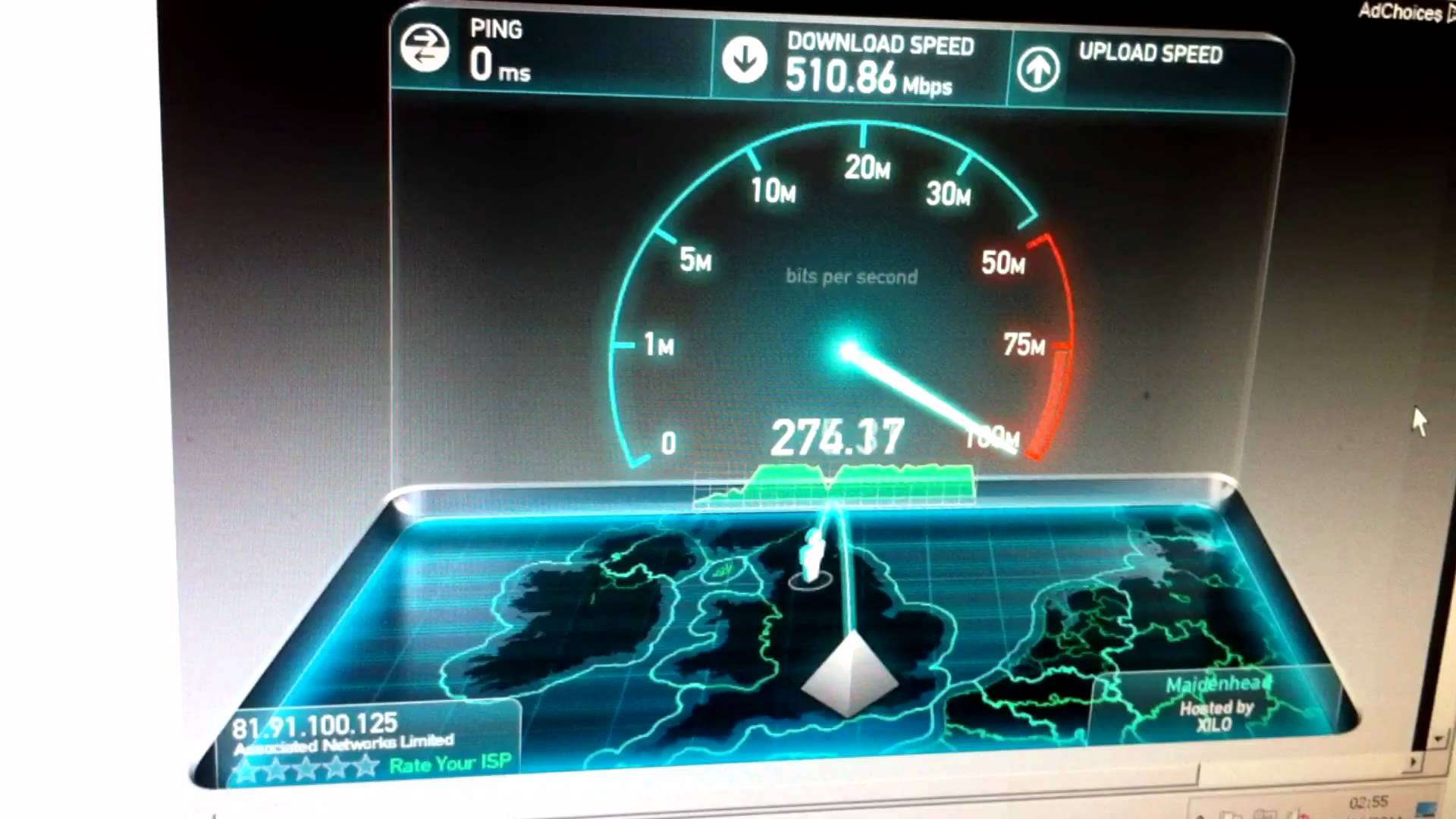
Всегда используйте защищенный Wi-Fi при просмотре веб-страниц. Если ваш WiFi «ОТКРЫТ» (нет защищенного паролем), перейдите к 192.168.0.1 или 192.168.1.1 (по умолчанию большинство производителей маршрутизаторов используют 192.168.0.1 или 192.168.1.1 в качестве IP-адреса локальной сети по умолчанию.Это адрес, который вы должны ввести в адресную строку браузера для доступа к странице конфигурации маршрутизатора.) И измените его на защищенный паролем. Это поможет вам отключить несанкционированный доступ к вашему Интернету анонимных людей. Незащищенное соединение может привести к взлому, и другие пользователи могут узнать вашу личную информацию, такую как банковские реквизиты и пароль Facebook !.
7) Измените канал WI-Fi или ВЫКЛЮЧИТЕ этот беспроводной телефон!
Ваш канал Wi-Fi очень важен для хорошей скорости интернета.В большинстве случаев канал Wi-Fi 2,4 ГГц и другой беспроводной телефон 2,4 ГГц с тем же каналом могут работать вместе, что создаст проблемы.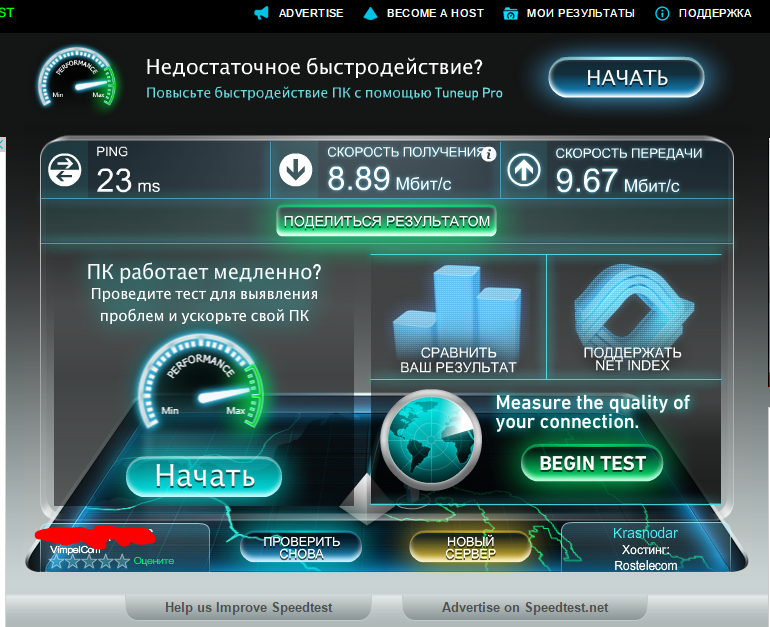 Например, плохой сигнал Wi-Fi или низкая скорость интернета.
Например, плохой сигнал Wi-Fi или низкая скорость интернета.
Если много людей в вашем здании используют один и тот же канал WiFI, вы можете заметить значительное снижение скорости вашего интернета. Используйте программу, такую как inSSIDer для ПК и KisMAC или WiFi Scanner для Mac, для поиска каналов, также вы можете использовать встроенный инструмент беспроводной диагностики. Если у вас есть телефон Android, вы можете использовать приложение Wifi Analyzer, а для iPhone. Если вы сделали джейлбрейк, вы можете установить такое приложение, как WiFi Explorer или WiFiFoFum, из Cydia.И ищите каналы, которые не заполнены. Переключение на один из этих каналов уменьшит помехи и, возможно, увеличит вашу скорость.
Проверьте подключение, переместив беспроводной маршрутизатор или компьютер в другое место в доме или офисе.
На силу беспроводного широкополосного сигнала может влиять множество факторов, например стены, двери. Вы можете видеть изменение мощности сигнала при переходе из одного места в другое.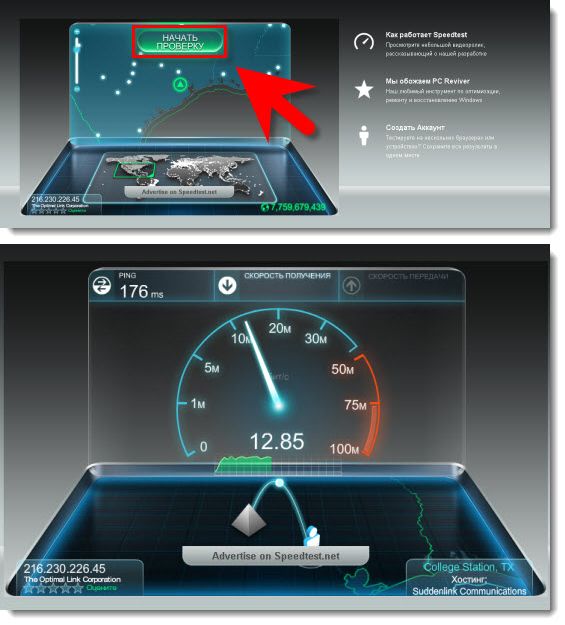 Поэтому, если вы страдаете от медленного или ненадежного Wi-Fi, попробуйте переместить маршрутизатор.В идеале он должен быть расположен высоко — например, на книжной полке. Если вы хотите максимально охватить весь дом, попробуйте прикрепить его где-нибудь в центре, может быть, наверху лестницы. Что бы вы ни делали, не кладите маршрутизатор в шкаф — вы удивитесь, насколько распространена такая ошибка!
Поэтому, если вы страдаете от медленного или ненадежного Wi-Fi, попробуйте переместить маршрутизатор.В идеале он должен быть расположен высоко — например, на книжной полке. Если вы хотите максимально охватить весь дом, попробуйте прикрепить его где-нибудь в центре, может быть, наверху лестницы. Что бы вы ни делали, не кладите маршрутизатор в шкаф — вы удивитесь, насколько распространена такая ошибка!
8) Выключайте все устройства, подключенные к Интернету, когда они не используются [Большинство устройств имеют функцию автоматического отключения Wi-Fi (когда не используются) Используйте ее].
Сегодняшний дом имеет более 5 устройств с выходом в Интернет.Сюда могут входить сотовые телефоны с доступом WI-Fi, I Pods или другие MP3-плееры, принтеры, игровые системы и интеллектуальные телевизоры. Когда эти устройства включены, они могут использовать пропускную способность вашего интернет-соединения, даже если они не используются. Выключите все устройства после использования, чтобы убедиться, что ваша пропускная способность предназначена только для активного использования устройств.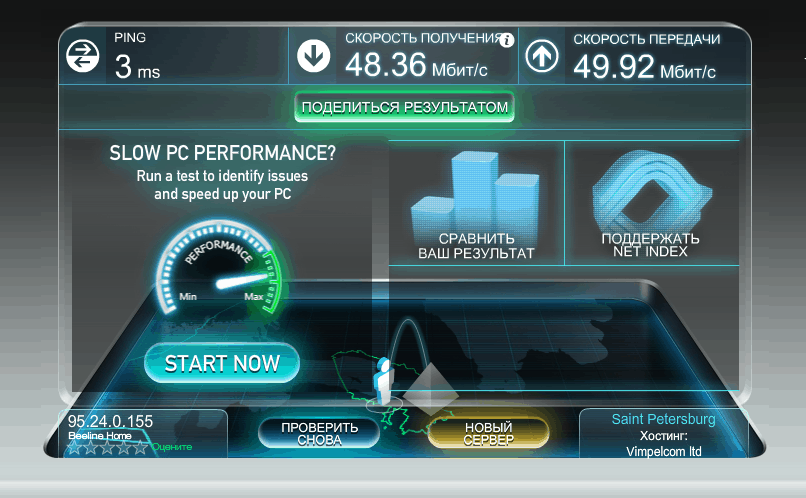
9) Рассмотрите возможность увеличения скорости подключения к Интернету у поставщика услуг. [Обновите тарифный план]
Домохозяйства или предприятия, использующие одну Интернет-сеть для нескольких пользователей, могут обнаружить, что единственное решение для снижения скорости в сети — это расширить полосу пропускания вашего Интернет-провайдера.Обратитесь к своему интернет-провайдеру и сообщите, что вы заинтересованы в обновлении своей услуги. Спросите, рассматривают ли они пробный или оценочный период для тестирования услуги более высокого уровня, чтобы увидеть ее влияние на скорость вашего интернета, до подписания контракта или долгосрочного обязательства. Также спросите их о ограничениях использования. Большинство интернет-провайдеров предоставляют вам хорошую скорость до определенного предела, после чего они будут ограничивать вашу скорость или взимать с вас больше. Рассчитайте ежемесячное использование и перейдите на более высокий план.
10) Используйте хороший DNS! [использовать Google Public DNS или OpenDNS]
Google Public DNS и OpenDNS предназначены для ускорения и обеспечения безопасности просмотра веб-страниц за счет использования быстрой всемирной сети DNS-серверов. В чем разница между этими двумя сервисами? Читать больше ? перейдите сюда Google DNS VS OPEN DNS
В чем разница между этими двумя сервисами? Читать больше ? перейдите сюда Google DNS VS OPEN DNS
Что такое тест скорости интернета?
Тест скорости Интернета покажет вам скорость соединения между вами и подключенным сервером, чтобы проверить скорость вашего Интернета. В этом тесте скорости широкополосного доступа используется уникальный алгоритм …
Testeaza viteza internetului tau & vert; Digi & lpar; RCS & RDS & rpar;
- Личное
- Бизнес
- Журнал DIGI
- Связаться с нами
- Caută
- Интернет
- Digi Net
- Проверить витезэ интернет
- Conexiune prin wifi
- Securitatea internetului
- телевидение
- Цифровой
- Аналогичный
- Спутник
- Extraopțiuni
- Mobil
- Digi Mobil
- Digi Mobil 5G
- Cartela Digi Mobil
- Reîncărcare cartelă
- Portare
- Plăți prin SMS
- Acoperire
- Apeluri Internaționale
- Блуждая
- Volte
- Telefoane
Программа уменьшения скорости Интернета Скачать бесплатно для Windows
33
ПРОГРАММНОЕ ОБЕСПЕЧЕНИЕ EPO. COM
1,119 Бесплатное ПО
COM
1,119 Бесплатное ПО
Free Internet Speed up Lite 4.3.0.1 оптимизирует скорость вашего Интернета.
11 Robustftp.com 21 год Бесплатное ПО
Увеличьте и оптимизируйте скорость подключения к Интернету с помощью этого набора инструментов — Бесплатная утилита, которая поможет вам ….
21 год OneStopSoft 92 Бесплатное ПО
Увеличьте и оптимизируйте скорость вашего интернет-соединения с помощью этого набора инструментов.
45 PC 911 2,098 Бесплатное ПО
Internet Speed Tester — это утилита для проверки скорости вашего Интернета.
61 Clasys Ltd. 8 586 Условно-бесплатное ПО
INTERNET Turbo ускоряет любую Windows 95/98 / Me / NT / 2000 / XP.
112 DSL-СКОРОСТЬ 3,596 Условно-бесплатное ПО
DSL Speed - это профессиональный инструмент, который настраивает и оптимизирует ваше DSL-соединение.
29 Jordysoft 6 739 Условно-бесплатное ПО
Регулирует многие внутренние параметры для ускорения работы служб Интернета.
163 Программное обеспечение CBS 21 278 Условно-бесплатное ПО
Оптимизируйте подключение к Интернету, чтобы повысить скорость загрузки и выгрузки.
261 Программное обеспечение WestByte 25 405 Условно-бесплатное ПО
Internet Download Accelerator предназначен для ускорения загрузки из Интернета.
24 Excellencesoft, Inc. 225 Условно-бесплатное ПО
Это небольшая утилита для увеличения скорости вашего интернет-соединения.
3 Digital Millenium Inc 88 Условно-бесплатное ПО
Увеличьте скорость Windows, скорость Интернета, увеличьте объем оперативной памяти, освободите потраченное впустую пространство и многое другое.
1 devolo AG 2 Бесплатное ПО
DSL + 1100 LAN — это модем DSL, предназначенный для обеспечения высокоскоростного доступа в Интернет.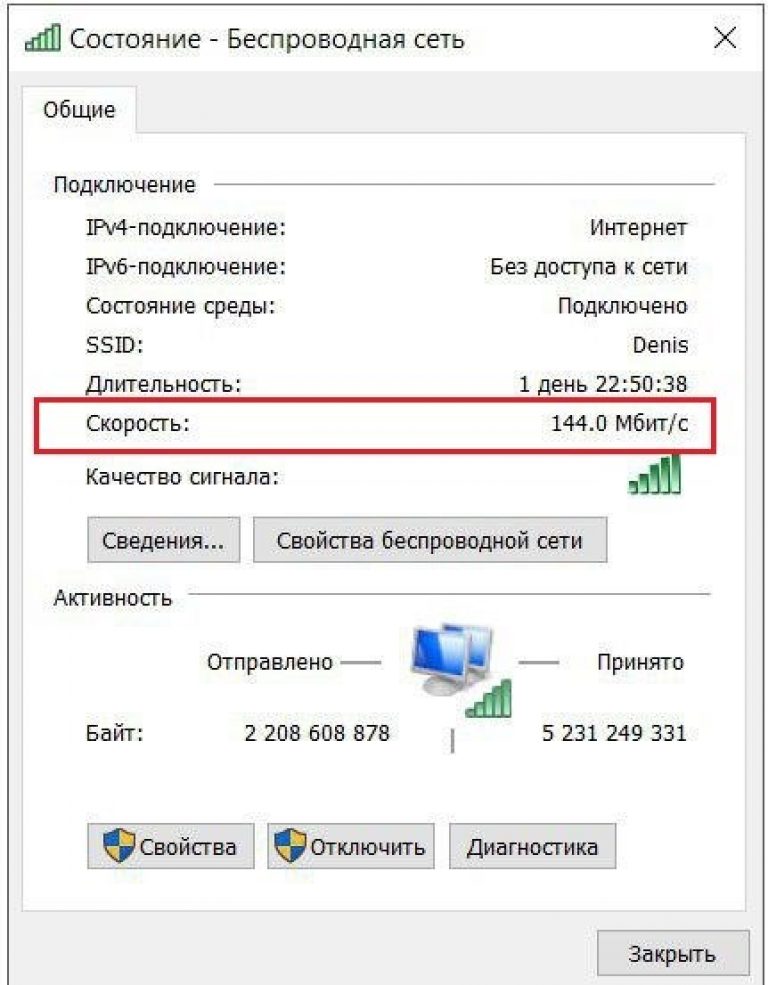
1 BUFFLAO INC. 22 Условно-бесплатное ПО
Buffalo AirStation, высокоскоростное подключение к Интернету до 300 Мбит / с.
Wi2 68 Бесплатное ПО
Wi2 300 — это общедоступная услуга беспроводной локальной сети с высокоскоростным доступом в Интернет.
2 iVOIPE 26 Демо
Приложение позволяет совершать звонки через высокоскоростное Интернет-соединение.
1 ПИМАСОФТ 9 Условно-бесплатное ПО
Эта программа удаляет Интернет-треки и действия программы, хранящиеся в вашем браузере.
30 Eyeball Networks Inc.1,215 Бесплатное ПО
Eyeball Chat 2.20.1323.0 — программа обмена мгновенными сообщениями через Интернет.
North Coast Software, Inc. Условно-бесплатное ПО
Расширьте возможности вашего сканера, цифровой камеры, программы рисования и создания изображений в Интернете! Используйте PICPress для преобразования yo .


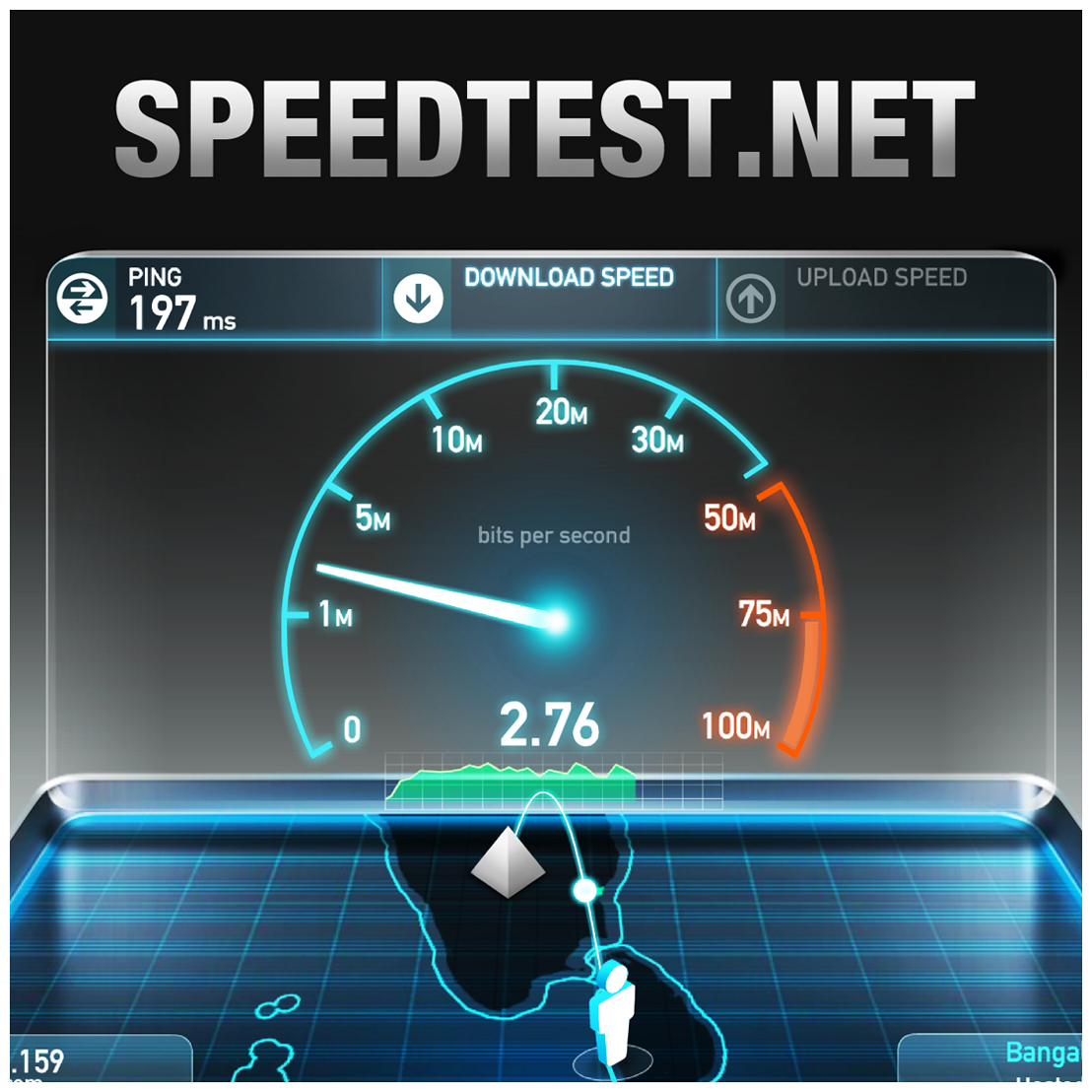 Не пересекаются только каналы 1, 6 и 11. Используйте одно из этих значений для оптимальной настройки сети. Также можно выбрать автоматическое определение наименее загруженных частот в параметрах роутера.
Не пересекаются только каналы 1, 6 и 11. Используйте одно из этих значений для оптимальной настройки сети. Также можно выбрать автоматическое определение наименее загруженных частот в параметрах роутера.
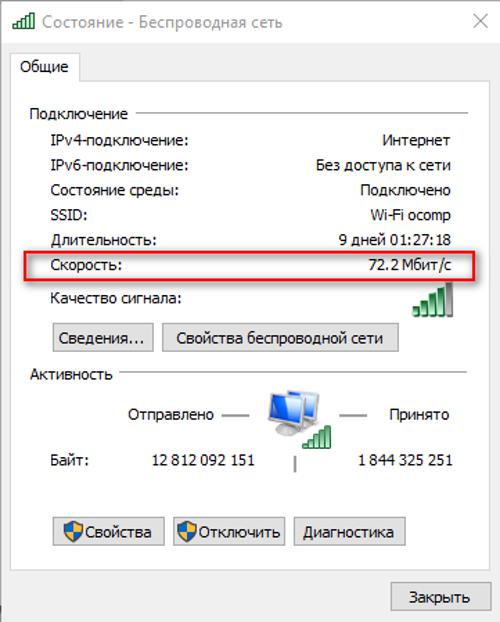
 Решить эту проблему можно одним способом – перезагрузить роутер. Если же скорость низка даже днем, звоните оператору;
Решить эту проблему можно одним способом – перезагрузить роутер. Если же скорость низка даже днем, звоните оператору; Более того, как правило, количество точек доступа к сети при таком протоколе значительно превышает нормы допустимого, что значительно сказывается на скорости.
Более того, как правило, количество точек доступа к сети при таком протоколе значительно превышает нормы допустимого, что значительно сказывается на скорости.